Kako uporabljati Focus Mode v sistemu Android
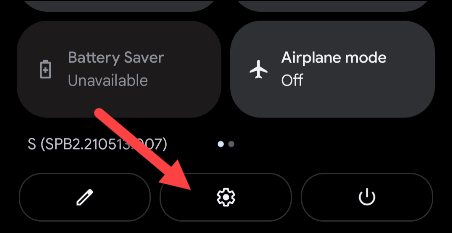
Focus Mode je orodje za odpravo motenj. Podobno je načinu Ne moti, vendar manj zapleteno in bolj osredotočeno.
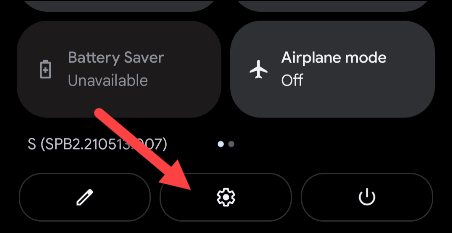
Digitalna orodja so pomemben del sodobnih pametnih telefonov. Ti pripomočki so namenjeni ustvarjanju bolj zdravih uporabniških navad. Focus Mode je eno od takih orodij in je na voljo v vseh napravah Android.
Focus Mode bo deloval nekoliko drugače, odvisno od naprave Android, ki jo imate. Naslednji članek vam bo pokazal, kako uporabljati Focus Mode v napravah Google Pixel in Samsung Galaxy.
Kaj je Focus Mode?
Kot že ime pove, je Focus Mode orodje za odpravljanje motenj. Podobno je načinu Ne moti, vendar manj zapleteno in bolj osredotočeno. Način Ne moti lahko nastavite na urnik, medtem ko se način osredotočenosti večinoma vklopi ročno, kadar koli potrebujete odmor.
Splošna ideja je, da izberete nekaj aplikacij in potem, ko je omogočen način ostrenja, ne morete odpreti ali prejemati obvestil od njih. To je preprost način za hitro blokiranje najbolj motečih aplikacij.
Focus Mode na telefonih Google Pixel
Način ostrenja na telefonih Google Pixel je tako blizu "privzeti" izvedbi, kot jo boste našli. Naprave Android, ki niso proizvajalci Samsung, bodo podobne. Najprej dvakrat povlecite navzdol z vrha zaslona in tapnite ikono zobnika, da odprete nastavitve.
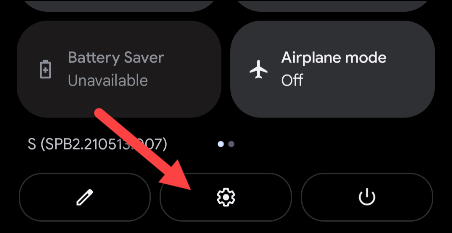
Odprite nastavitve
Nato pojdite na razdelek Digitalno počutje in starševski nadzor.
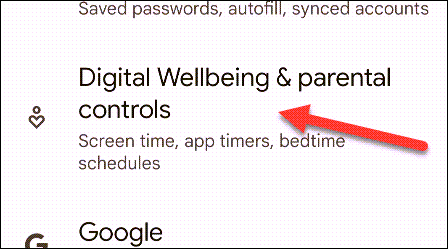
Pojdite na Digitalno dobro počutje in starševski nadzor
Izberite način ostrenja.
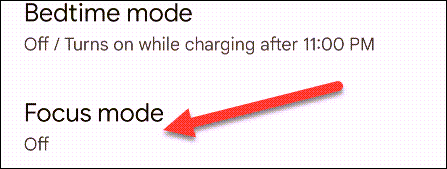
Izberite način ostrenja
Najprej morate izbrati aplikacijo, ki jo želite blokirati v načinu Focus Mode. Pomaknite se navzdol in izberite aplikacije, ki jih želite blokirati.
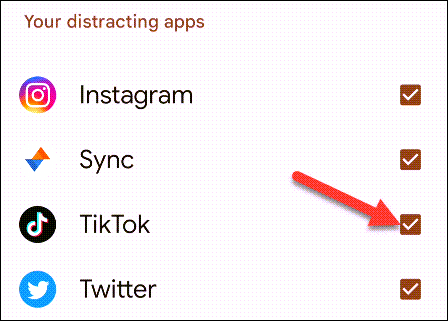
Izberite aplikacije za blokiranje
Nato se na vrhu lahko dotaknete Nastavi urnik , da nastavite urnik, kdaj se bo način ostrenja samodejno vklopil in izklopil. To ni potrebno.
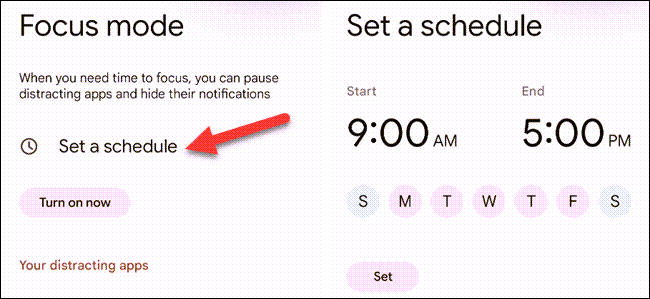
Kliknite Nastavi urnik, da nastavite urnik
Način ostrenja lahko omogočite na zaslonu z nastavitvami , vendar to ni zelo priročno. Boljša metoda je, da ga dodate na ploščico hitrih nastavitev . Dvakrat povlecite navzdol z vrha zaslona in tapnite ikono svinčnika, da uredite postavitev ploščic.
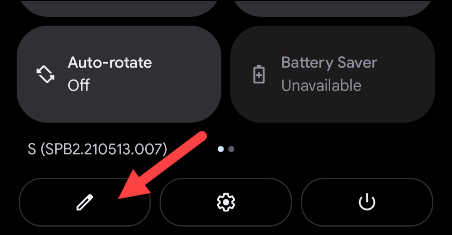
Kliknite ikono svinčnika, da uredite postavitev
Ploščice na vrhu so v območju hitrih nastavitev. Pomaknite se navzdol do dna in poiščite ploščico Focus Mode. Pritisnite in pridržite, nato povlecite ploščico na vrh. Dvignite prst, da sprostite ploščico.
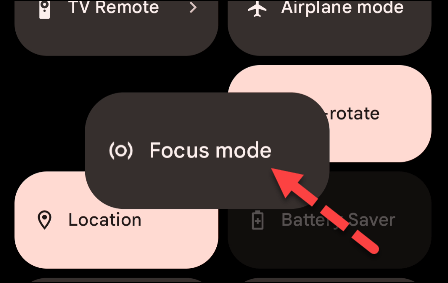
Povlecite ploščico Focus Mode na želeni položaj
Ko končate, tapnite puščico nazaj v zgornjem levem kotu.
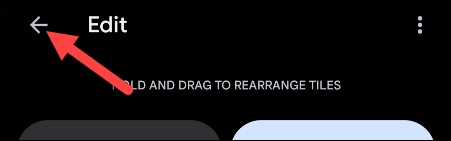
Tapnite puščico nazaj
Če želite omogočiti način ostrenja, se preprosto dotaknite ploščice v hitrih nastavitvah. To funkcijo lahko tudi izklopite na ploščici ali tapnete Odmor v obvestilu, da začasno ustavite.
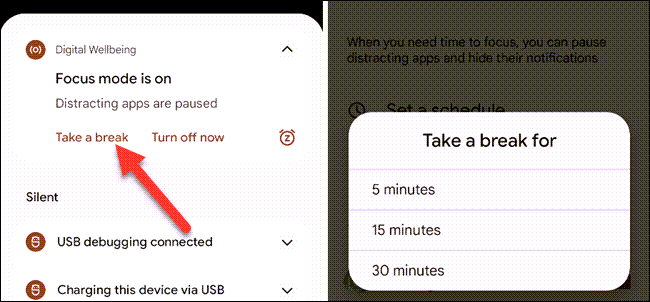
Kliknite Odmori se
To je vse, kar je v načinu Focus Mode na telefonih Google Pixel.
Focus Mode na telefonih Samsung Galaxy
Način ostrenja na napravah Samsung Galaxy je nekoliko drugačen. Ustvarite lahko več načinov ostrenja in namesto da izberete aplikacije za blokiranje, izberete aplikacije, ki jim je dovoljeno prikazovanje obvestil.
Najprej enkrat povlecite navzdol z vrha zaslona in tapnite ikono zobnika, da odprete nastavitve.
Odprite nastavitve
Pomaknite se navzdol in izberite Digitalno počutje in starševski nadzor .
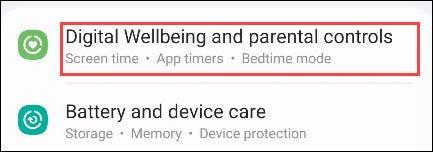
Izberite Digitalno počutje in starševski nadzor
V razdelku Način ostrenja boste opazili nekaj vnaprej pripravljenih načinov . Izberete lahko eno za urejanje ali kliknete Dodaj , da začnete iz nič.
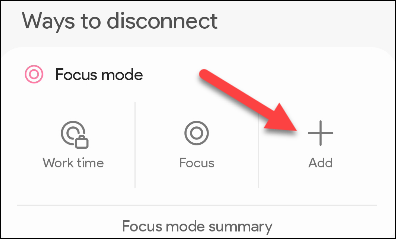
Kliknite Dodaj
Če ustvarjate nov način ostrenja, ga poimenujte in kliknite Shrani.
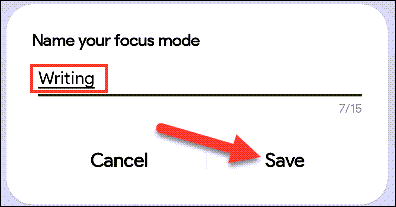
Kliknite Shrani
Nekatere aplikacije bodo vedno dovoljene v načinu ostrenja. Če želite dodati več vsebine, tapnite Uredi.
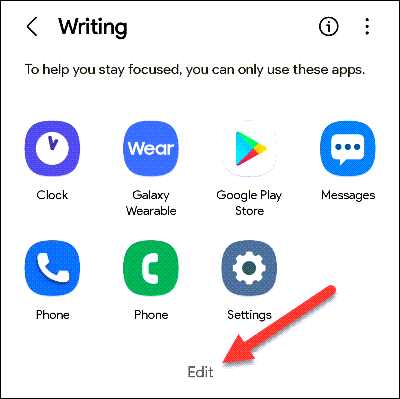
Kliknite Uredi
Izberite vse aplikacije, ki jih želite dovoliti v načinu osredotočenosti, nato tapnite Končano.
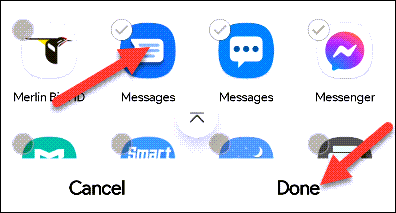
Kliknite Končano
Če želite, da ta način ostrenja ostane vklopljen vnaprej določen čas, tapnite Trajanje in uporabite gumba plus in minus, da nastavite čas.
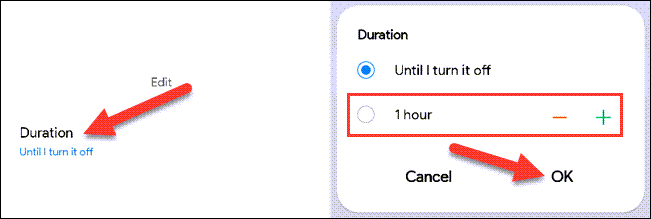
Kliknite Trajanje
Kateri koli od teh načinov ostrenja lahko zaženete na strani Digitalno počutje , vendar je to veliko lažje narediti z gumbi za hitre nastavitve .
Dvakrat povlecite navzdol z vrha zaslona, da vidite hitre nastavitve , nato povlecite desno, dokler ne vidite presledka z gumbom + .
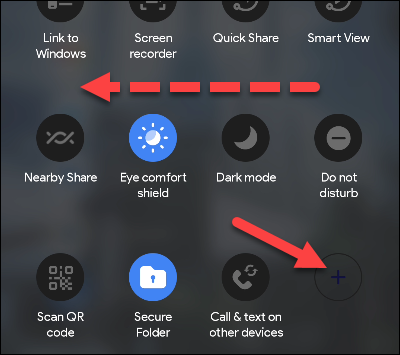
Povlecite desno
Poiščite gumb Focus Mode na vrhu in ga povlecite navzdol do Hitrih nastavitev. Tapnite Končano , ko je gumb v pravilnem položaju.
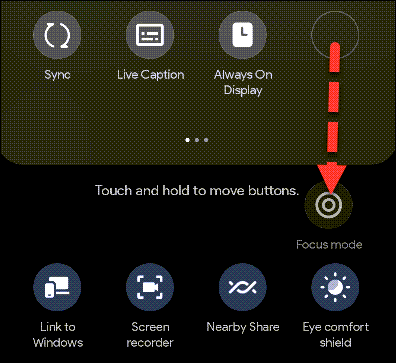
Kliknite Končano
Zdaj se lahko dotaknete gumba Focus Mode in izberete način, ki ga želite uporabiti.
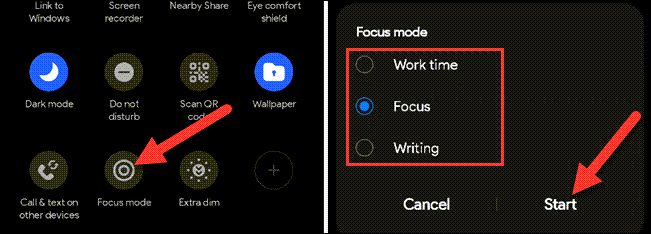
Kliknite gumb Focus Mode
Končajte način ostrenja s ponovnim pritiskom gumba za hitre nastavitve. Videli boste povzetek obvestil, ki so bila blokirana.
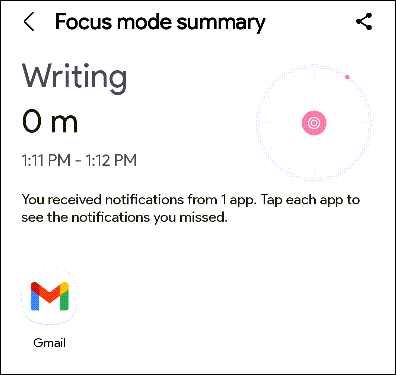
Povzetek blokiranih obvestil
Orodja, kot so ta, lahko resnično pomagajo ustvariti boljše navade uporabe, če menite, da vaš telefon postaja moteč.
Focus Mode je orodje za odpravo motenj. Podobno je načinu Ne moti, vendar manj zapleteno in bolj osredotočeno.
Izjeme so aplikacije ali osebe, ki jim ni treba upoštevati omejitev v načinu Focus.
S funkcijami za pretvorbo govora v besedilo v realnem času, ki so danes vgrajene v številne aplikacije za vnos, imate hiter, preprost in hkrati izjemno natančen način vnosa.
Na Tor se lahko povežejo tako računalniki kot pametni telefoni. Najboljši način za dostop do Tor iz vašega pametnega telefona je prek Orbota, uradne aplikacije projekta.
oogle pusti tudi zgodovino iskanja, za katero včasih ne želite, da jo nekdo, ki si izposodi vaš telefon, vidi v tej iskalni aplikaciji Google. Kako izbrisati zgodovino iskanja v Googlu, lahko sledite spodnjim korakom v tem članku.
Spodaj so najboljše lažne aplikacije GPS v sistemu Android. Vse je brezplačno in ne zahteva rootanja telefona ali tablice.
Letos Android Q obljublja, da bo prinesel vrsto novih funkcij in sprememb operacijskega sistema Android. Oglejmo si pričakovani datum izdaje Androida Q in ustreznih naprav v naslednjem članku!
Varnost in zasebnost vse bolj postajata glavni skrbi za uporabnike pametnih telefonov na splošno.
Z načinom »Ne moti« sistema Chrome OS lahko takoj utišate nadležna obvestila za bolj osredotočen delovni prostor.
Ali veste, kako vklopiti igralni način za optimizacijo delovanja iger na vašem telefonu? Če ne, ga raziščimo zdaj.
Če želite, lahko z aplikacijo Designer Tools nastavite tudi prosojna ozadja za celoten telefonski sistem Android, vključno z vmesnikom aplikacije in vmesnikom sistemskih nastavitev.
Predstavlja se vedno več modelov telefonov 5G, od dizajnov, tipov do segmentov. V tem članku takoj raziščimo modele telefonov 5G, ki bodo predstavljeni novembra letos.










